excel2010选择性粘贴功能使用教程
2016-11-08
相关话题
Excel中的选择性粘贴功能具体该如何使用呢?下面是小编带来的关于excel2010选择性粘贴功能使用教程,希望阅读过后对你有所启发!
excel2010选择性粘贴功能使用教程:
选择性粘贴功能步骤1:打开Excel2010工作表窗口,选中需要复制的单元格区域。右键单击被选中的区域,在打开的快捷菜单中选择“复制”命令所示。
选择“复制”命令

选择性粘贴功能步骤2:如果目标粘贴位置为一个单元格,则右键单击该单元格;如果目标粘贴位置为一个单元格区域,则右键单击该区域左上角的单元格,然后在打开的快捷菜单中选择“选择性粘贴”命令。
选择“选择性粘贴”命令

选择性粘贴功能步骤3:打开“选择性粘贴”对话框,在“粘贴”区域选中需要粘贴选项的单选框(例如“数值”单选框),并单击“确定”按钮。
“选择性粘贴”对话框
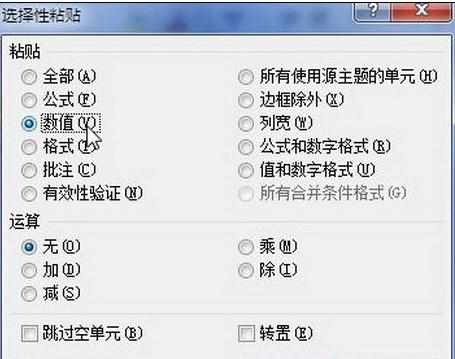
看了excel2010选择性粘贴功能使用教程还看了:
1.Excel2010如何使用选择性粘贴
2.excel2013怎么使用选择性粘贴功能
3.word2010中如何使用选择性粘贴功能
4.Excel2010如何粘贴预览
5.excel2013选择性粘贴的教程
6.excel2010复制粘贴的技巧
7.excel2010怎么打开粘贴选项按钮